¿Alguna vez ha eliminado algunas aplicaciones antiguas en su dispositivo Android para liberar más espacio, pero se arrepiente de eliminarlas? Algunos usuarios de Android están pidiendo ayuda sobre cómo restaurar aplicaciones en Android.
En realidad, hay algunas formas sencillas que puede seguir para recuperar sus aplicaciones en un dispositivo Android. Afortunadamente, en este artículo, hemos enumerado 5 formas útiles para ayudarlo a restaurar aplicaciones en Android de manera simple y segura.
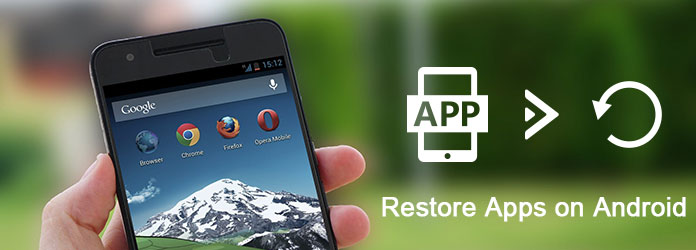
Para restaurar aplicaciones en Android, aquí recomendamos una de las mejores maneras de ayudarlo a restaurar archivos en dispositivos Android.
Aiseesoft Android de Recuperación de Datos es un programa tan bueno que puede usarlo fácilmente para restaurar sus datos de Android.
Excepto que también puedes recuperar archivos borrados o perdidos de la tarjeta SD y tableta. Le proporciona una manera segura y fácil de ayudarlo a recuperar sus datos perdidos. Puede sentirse cómodo y disfrutar trabajando con un software de recuperación tan poderoso. Tanto los usuarios de Windows como los de Mac pueden disfrutar de sus funciones de recuperación.
A continuación se muestra la guía detallada que puede seguir para restaurar aplicaciones en Android.
Paso 1 Descargar Android Data Recovery
Abra el sitio web oficial de Aiseesoft y luego descargue Android Data Recovery en su computadora. Luego instálalo siguiendo las instrucciones que te da. También puede descargar este software gratis y probarlo gratis.
Paso 2 Conectar dispositivo Android
Ahora puede abrir este software en su computadora. Luego conecte su dispositivo Android con la computadora a través de un cable USB. Este software profesional detectará su teléfono Android automáticamente.
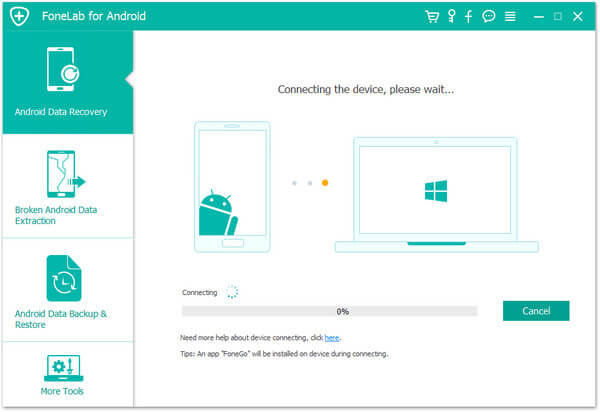
Paso 3 Abra el modo de depuración de USB
Necesita poner su dispositivo Android en USB depuración en modo y luego continuar con los siguientes pasos. Este software detectará su versión de Android y le dará la guía de cómo abrir el modo de depuración USB. Simplemente sígalo y luego haga clic en Aceptar.
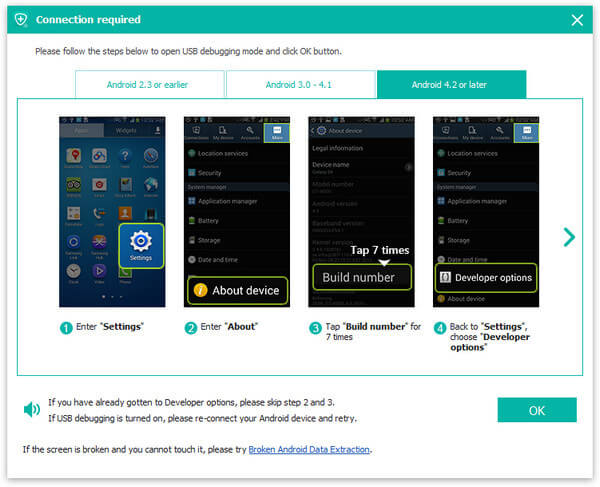
Paso 4 Elija el tipo de archivo
Ahora puede ver todos los tipos de archivos en su dispositivo Android en esta interfaz. Simplemente elija los tipos de archivos que desea restaurar y luego haga clic en el botón Siguiente para comenzar a escanear estos archivos.
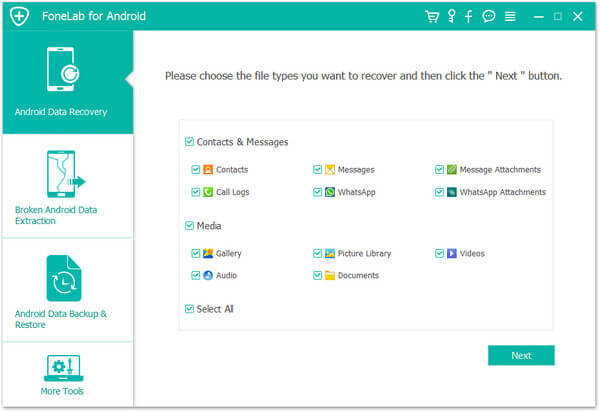
Paso 5 Restaurar aplicaciones en Android
Cuando finalice el proceso de escaneo, todos los tipos de archivos se enumerarán en la parte izquierda de la ventana.
Puede elegirlos para verificar la información detallada y obtener una vista previa. Luego seleccione los datos de Android que desea recuperar y haga clic en el botón Recuperar para restaurarlos en su dispositivo Android.
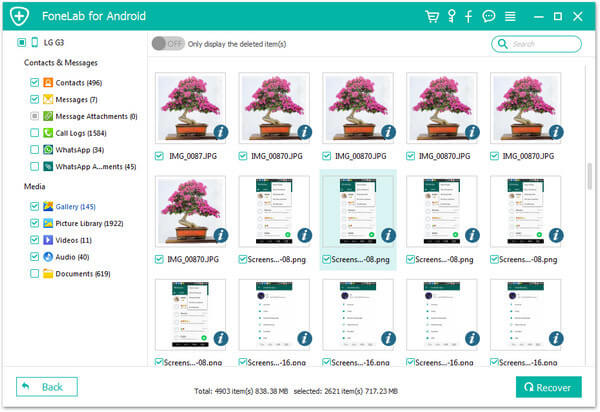
Los dispositivos Android brindan a los usuarios un servicio de respaldo. Si perdió algunos datos importantes o eliminó sus aplicaciones por error, puede restaurar aplicaciones en Android con el servicio de copia de seguridad de Android. A continuación se detallan los pasos que puede aprender sobre cómo hacer una copia de seguridad de las aplicaciones en Android y cómo restaurarlas con el servicio de copia de seguridad de Android.
Paso 1 Abra su teléfono Android y luego inicie la aplicación Configuración.
Paso 2 Navegue por Copia de seguridad y reinicio y luego seleccione la opción Copia de seguridad de mis datos.
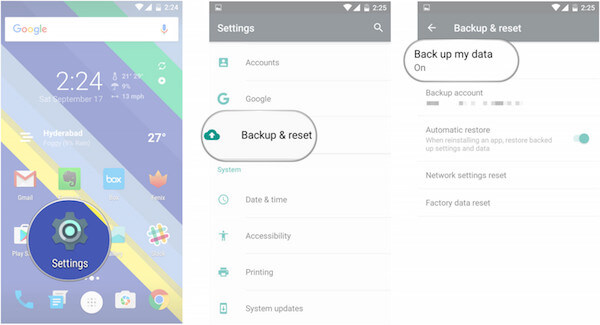
Paso 3 Ahora cambie Copia de seguridad de mis datos a Activado. A continuación, seleccione Atrás para volver a la página Copia de seguridad y reinicio. Y verifique que la cuenta de Google correcta esté asociada en la cuenta de respaldo.
Paso 4 Ahora cambie Restauración automática a Activado para restaurar la configuración y los datos cuando instala aplicaciones que eliminó por error.
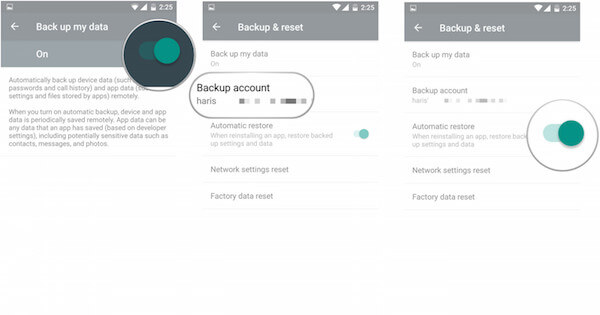
También puede restaurar aplicaciones y servicios en un nuevo teléfono Android con la ayuda de algunas aplicaciones.
Pero si está utilizando un dispositivo Android con Lollipop y superior, es fácil restaurar aplicaciones en Android.
Puedes seguir los siguientes pasos. Pero esta forma se puede usar cuando su dispositivo se inicia por primera vez o su El teléfono Android se restablece de fábrica.
Paso 1 Seleccione la flecha en la pantalla de bienvenida y luego seleccione el idioma del sistema.
Paso 2 Conéctese con la red Wi-Fi y luego seleccione Aceptar y continuar.
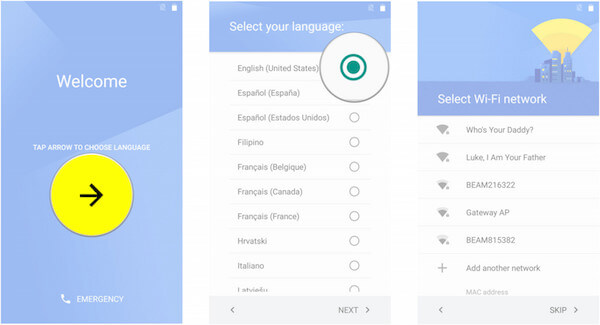
Paso 3 Ahora cambie Restauración automática a Activado para restaurar la configuración y los datos cuando instala aplicaciones que eliminó por error.
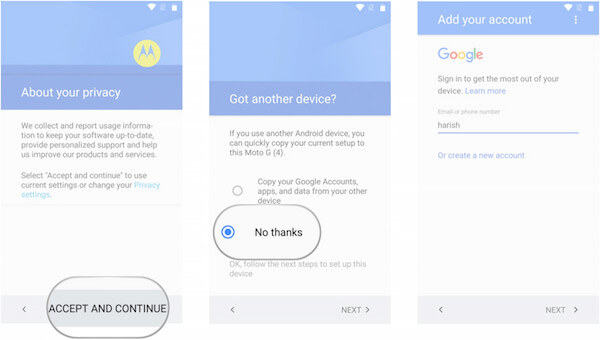
Paso 4 Ahora cambie Restauración automática a Activado para restaurar la configuración y los datos cuando instala aplicaciones que eliminó por error.
Paso 5 Ahora cambie Restauración automática a Activado para restaurar la configuración y los datos cuando instala aplicaciones que eliminó por error.
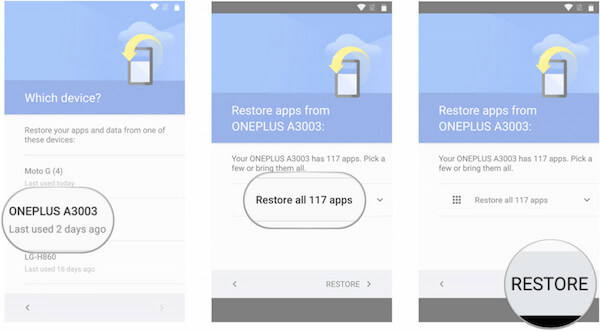
Si ya hizo una copia de seguridad de su Android dispositivo a su computadora, puede elegir restaurar aplicaciones en Android con tarjeta SD.
Paso 1 Conecte su dispositivo Android con un cable USB.
Paso 2 Cuando su computadora haya detectado su dispositivo, abra la carpeta.
Paso 3 Encuentre la copia de seguridad que guardó en su computadora antes y luego copie los datos en su carpeta de Android.
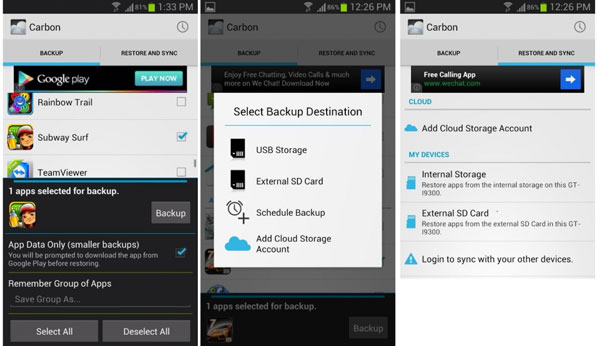
Si no tiene ninguna copia de seguridad en su PC de un dispositivo Android, ¿cómo restaurar aplicaciones en Android? Si no desea buscar estas aplicaciones en Google Play Store una por una, el único método que puede restaurar la aplicación es con el historial de sus aplicaciones instaladas en Google Play Store.
Paso 1 Inicie Google Play Store en su computadora. Luego haga clic en el icono de hamburguesa.
Paso 2 Haz clic en Mis aplicaciones y juegos y verás tres opciones.
Paso 3 Elija la opción Biblioteca, verá todas sus aplicaciones eliminadas. Puede reinstalarlos para restaurar estas aplicaciones.
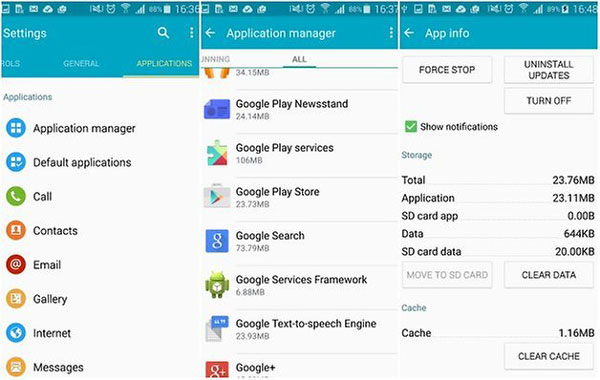
Puede que le resulte muy fácil restaurar aplicaciones en un dispositivo Android siguiendo la guía que le recomendó este artículo. Hemos enumerado algunas formas básicas, así como algunos métodos profesionales, que pueden restaurar aplicaciones en Android fácilmente.
Si te gusta este artículo y crees que es útil, simplemente compártelo con tus amigos que todavía lo necesitan. Espero que puedas disfrutarlo.